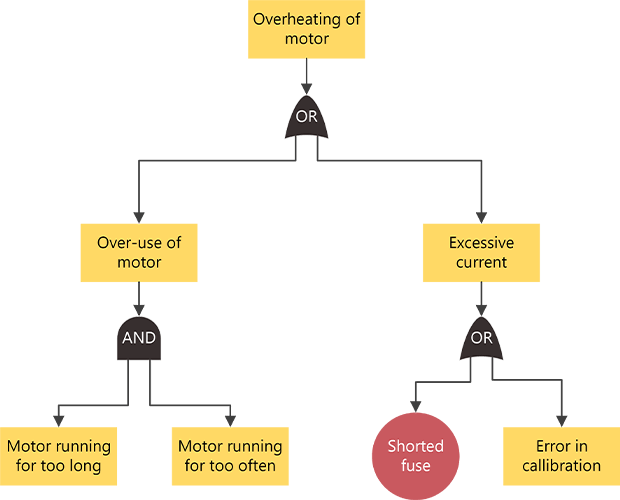Diagramele de analiză arbore erori din Visio sunt utilizate de obicei pentru a ilustra evenimente care pot duce la o eroare, astfel încât eroarea să poată fi prevenită. Diagramele de analiză arbore erori sunt utilizate de obicei în procesele Six Sigma, în special în faza de analiză a procesului de îmbunătățire a afacerii Six Sigma.
Începeți prin a defini evenimentul de top (sau eșecul). Apoi puteți utiliza formele eveniment și poartă pentru a ilustra, de sus în jos, procesul care ar putea duce la eroare. După ce terminați diagrama, o puteți utiliza pentru a identifica modalitățile de eliminare a cauzelor erorii și de elaborare a măsurilor corective pentru prevenirea unor astfel de erori.
Crearea unei diagrame analiză arbore defecte
-
Porniți Visio și faceți clic pe Diagramă analiză arbore erori > business > Creare.
-
Din Forme analiză arbore erori, glisați forma Eveniment în partea de sus a paginii de desen.
-
Glisați o formă de poartă, cum ar fi poarta OR exclusivă, pe pagina de desen, direct sub prima formă de eveniment.
-
Continuați glisarea altor forme de eveniment și poartă în pagină, poziționându-le în ordinea de sus în jos pentru a identifica cauzele potențiale ale erorii reprezentate de forma de eveniment de nivel superior.
-
Conectați formele.
-
Glisați o formă de la un tipar de pe pagina de desen și amplasați-o lângă o altă formă.
-
Ținând apăsat butonul mouse-ului, mutați indicatorul deasupra unuia din triunghiurile albastre. Triunghiul devine albastru închis.
-
Eliberați butonul mouse-ului. Forma este plasată pe pagina de desen și un conector este adăugat și lipit la ambele forme.
-
-
Pentru a adăuga text la o formă, selectați-o, apoi tastați. După ce ați terminat de tastat, faceți clic în afara blocului de text.
Note:
-
Pentru a edita textul, faceți dublu clic pe formă, plasați cursorul acolo unde doriți să modificați textul, apoi tastați.
-
Pentru a face un hyperlink unei forme la documente justificative sau explicative, selectați forma, apoi, în meniul Inserare , faceți clic pe Hyperlinkuri.
-
Pentru a alinia mai multe forme pe verticală sau pe orizontală, selectați formele pe care doriți să le aliniați, apoi, pe fila Pornire > grupul Aranjare , faceți clic pe Aliniere.
-
Pentru a distribui trei sau mai multe forme la intervale regulate, selectați formele, apoi, pe fila Pornire , faceți clic pe Poziție și alegeți o opțiune Distribuire.
-
Crearea unei diagrame analiză arbore defecte
Notă: În Visio pentru web, formele de analiză arbore erori sunt disponibile doar pentru abonații Visio Plan 1 și Visio Plan 2. Acestea nu sunt disponibile utilizatorilor de Visio în Microsoft 365.
-
Selectați Desen necompletat nou.
-
În panoul Forme , în caseta de căutare, introduceți arbore erori, apoi apăsați pe Enter.
-
În rezultate, selectați Forme analiză arbore erori, apoi selectați Adăugare.
-
Glisați formele care doriți să reprezinte procesul de afaceri în pagina de desen.
-
Conectați formele la fel ca de obicei. Pentru informații generale despre conectarea formelor, consultați Adăugarea de conectori între forme.
-
Pentru a adăuga text la o formă, selectați-o, apoi tastați. Când terminați de tastat, faceți clic în afara blocului de text.
Pentru informații despre lucrul cu forme, consultați Gestionarea formelor în Visio pentru web.